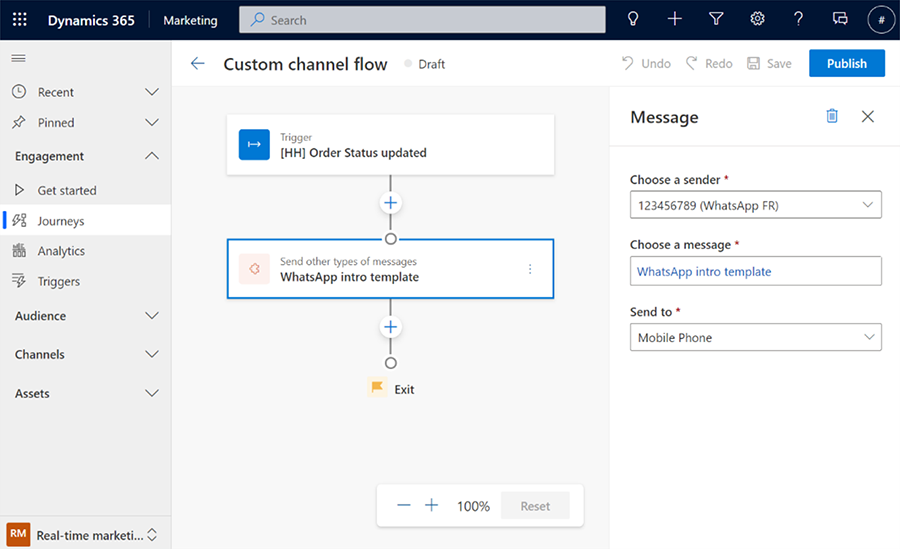Skapa anpassade kanaler i Customer Insights - Journeys
Viktigt
Länkar i anpassade kanalmeddelanden förkortas automatiskt för att minska antalet tecken. Från och med den 10 oktober 2024 upphör URL:er som skickas i anpassade kanalmeddelanden att gälla sex månader efter att meddelandet har skickats och fungerar inte längre.
Den här artikeln beskriver hur du förlänger Customer Insights - Journeys med hjälp av de kommunikationskanaler du är bekant med för att engagera dina kunder i viktiga händelser. Använd Customer Insights - Journeys-verktygen för anpassning, godkännande och analyser för att skapa innehåll och leverera det över dina önskade kommunikationskanaler, till exempel en lokal SMS-leverantör eller WhatsApp. Dra nytta av beprövade kanaler, koppla in någon av dem i dina nya eller befintliga kanaler och maximera kundkontakten med Dynamics 365 Customer Insights - Journeys.
Installera en anpassad kanalapp
Om du vill skapa en ny anpassad kanal börjar du med att först installera motsvarande anpassade kanalapp.
Du kan installera en anpassad kanalapp på två sätt:
- Skapa och installera paketet manuellt. Läs mer: Förhandsgranska: Lägg till en anpassad kanal manuellt.
- Installera paketet genom AppSource om appen visas av din tjänstleverantör.
Skapa en ny anpassad kanal
När du har installerat motsvarande anpassade kanalapp, starta processen för att skapa anpassade kanaler genom att gå till Inställningar>Anpassade kanaler.
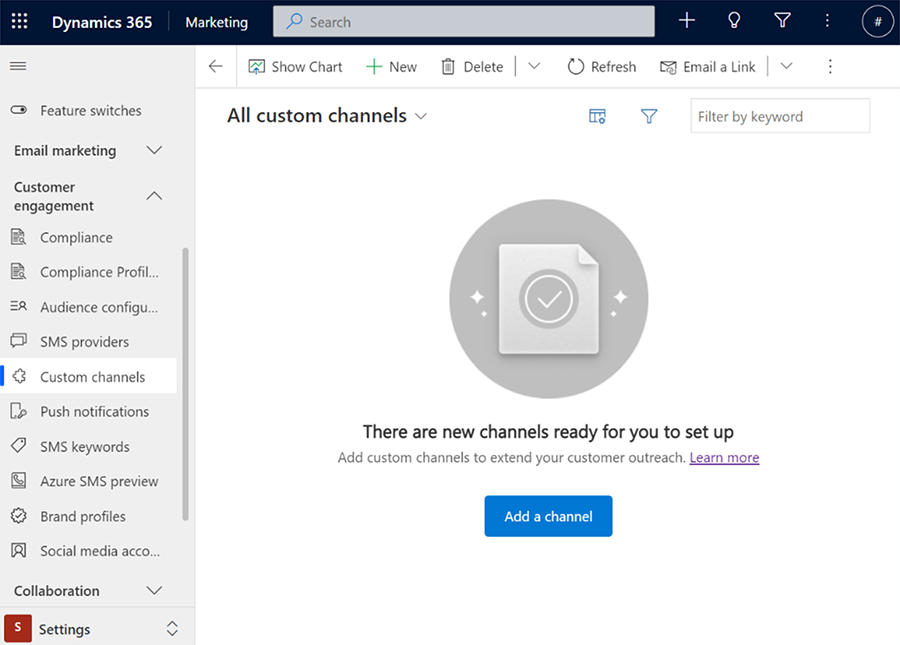
Välj +Ny kanal (eller Lägg till en kanal om du inte har skapat några egna kanaler ännu).
Välj den anpassade kanalapp du vill använda för att skapa en ny kanal.
Ange all information som krävs för att ansluta kanalen.
Granska och slutför installationen.
Skapa ett anpassat kanalmeddelande
För att skapa ett nytt anpassat kanalmeddelande för en befintlig kanal, gå till Customer Insights - Journeys>Kanaler>Fler kanaler.
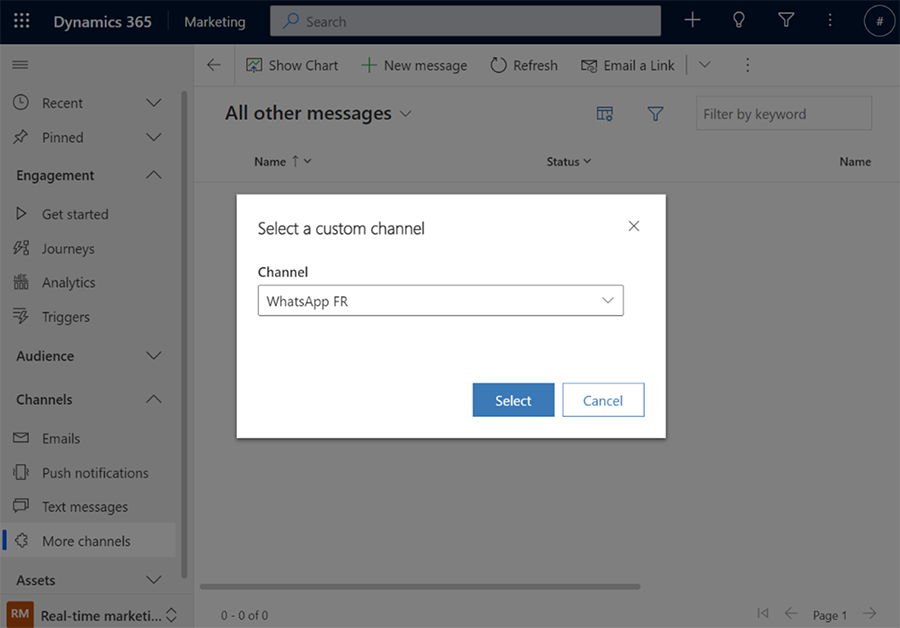
Skapa ett nytt meddelande:
- Välj +Ny meddelande.
- Välj den anpassade kanal som du vill skapa ett meddelande för.
- Använd redigeraren när du vill lägga till meddelandeinnehåll.
- Välj Spara om du vill spara ett utkast eller redo att skicka om meddelandet är klart.
Använd en anpassad kanal i resor
Du kan använda anpassade kanalmeddelanden i kundrelationer på samma sätt som med en e-post- eller textmeddelandemall.
Så här lägger du till en anpassad kanalmeddelandeåtgärd:
Markera knappen + på arbetsytan och välj åtgärden Skicka andra typer av meddelanden.
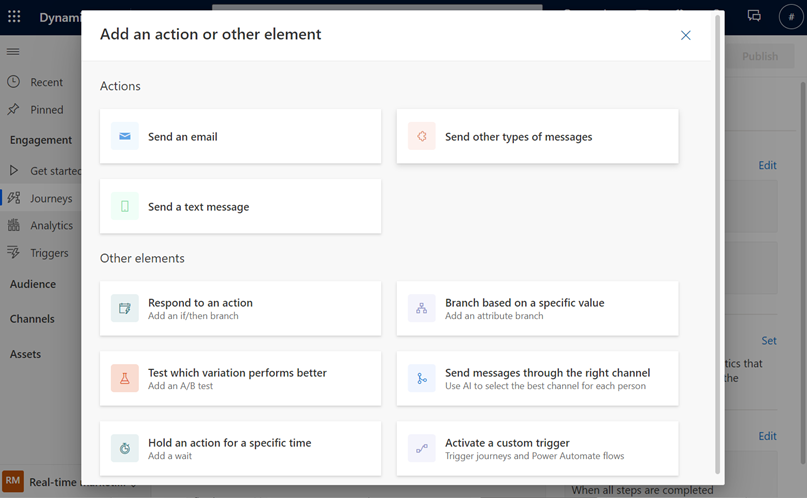
Välj den anpassade kanalen och det relevanta meddelandet du vill skicka i det högra fönstret.